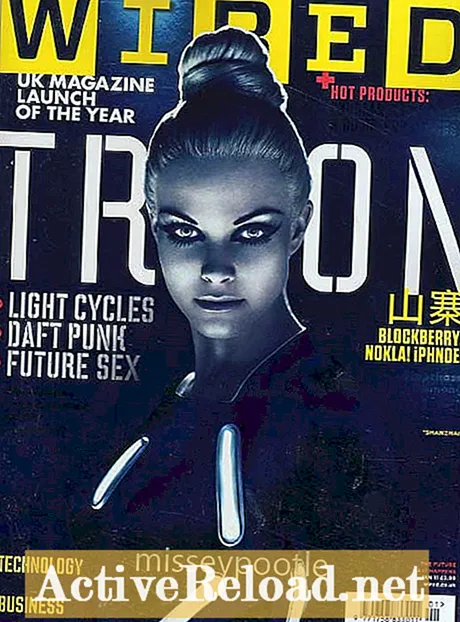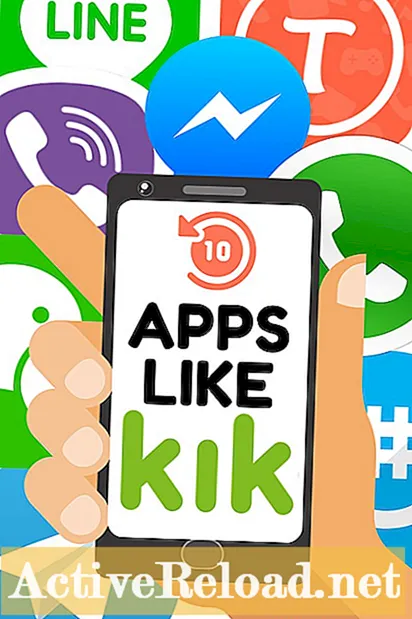Sisältö
- Puheen tekstiksi monet käyttötavat
- Windowsin puheentunnistus
- Kuinka käyttää puheesta tekstiin ilmaiseksi Windowsissa
- Sanelu ja puhe tekstiksi Macissa
- Video: Sanelun käyttäminen Macissa
- Ilmainen puhe tekstiksi iPadissa ja iPhonessa
- Kuinka puhetta tekstiksi käytetään iPadissa
- Äänen kirjoittaminen Google-dokumenteissa
- Äänikirjoituksen ottaminen käyttöön Google-dokumenteissa
- Kuinka puhetta tekstiksi käytetään Chromebookeilla
- Specechnotes for Chrome and Chomebooks
- Yhteenveto
Jonathan on sertifioitu opettaja, joka on opettanut Isossa-Britanniassa ja Yhdysvalloissa. Hän työskentelee nyt digitaalisen oppimisen konsulttina.
Puheen tekstiksi monet käyttötavat
On monia syitä, miksi saatat tarvita puhetta tekstiohjelmistoihin, mutta tiesitkö, että se on todennäköisesti jo sisäänrakennettu käyttämällesi laitteelle? Apple, Microsoft ja Google sisällyttävät tämän toiminnon moniin laitteisiinsa aputeknologiana fyysisesti vammaisille käyttäjille. Sitä käytetään kuitenkin myös monilla muilla tavoilla.
Ihmiset käyttävät sitä mobiililaitteissa, koska se on nopeampi kuin kirjoittaminen näyttönäppäimistöllä. Toiset käyttävät kannettavilla tietokoneilla ja pöytätietokoneilla hitaita kirjoitustaitojaan. Pienet lapset käyttävät sitä koulussa ilmaisemaan ajatuksiaan ja ideoitaan huolehtimatta vielä opittavien sanojen oikeinkirjoituksen haasteista. Joten, ilman jatkoja, tässä on lyhyt kuvaus siitä, miten puhetta voidaan käyttää tekstinä ilmaiseksi useilla suosikkilaitteillasi.
Windowsin puheentunnistus
Kaikilla Windows 7, 8 ja 10 -käyttöjärjestelmillä on sisäänrakennettu sananvapaa ohjelmisto. Löydät sen etsimällä Windows-version hakuvalikosta "Windowsin puheentunnistus". Sitä voidaan käyttää kuulokemikrofonin, USB-mikrofonin tai tietokoneeseen sisäänrakennetun mikrofonin kanssa.
Jos et ole koskaan käyttänyt sitä aiemmin, sinun on noudatettava lyhyttä määritysmenettelyä, jotta voit optimoida suorituskyvyn äänesi ja koneesi laitteiston avulla. Jos haluat, voit edelleen hienosäätää puheentunnistuksen tarkkuutta menemällä Ohjauspaneelinapsauttamalla Helppokäyttöisyys, ja sitten Puheentunnistus. Täältä löydät vaihtoehdon Harjoittele tietokonetta ymmärtämään sinua paremmin. Napsauttamalla tätä voit optimoida puheen tekstiksi äänellesi.
Kun tämä on hoidettu, voit alkaa käyttää puhetta tekstiin sanelemaan puhutut sanasi Muistiossa, Wordissa ja muissa sovelluksissa. Voit kuitenkin hallita tietokonetta myös komennoilla, kuten "Avaa Microsoft Word", "Vieritä ylös / alas" tai "Kaksoisnapsauta roskakoria" ja niin edelleen. Microsoftilla on luettelo tavallisista puheentunnistuskomennoista, joiden avulla voit navigoida tietokoneellasi äänellä.
Kuinka käyttää puheesta tekstiin ilmaiseksi Windowsissa
Sanelu ja puhe tekstiksi Macissa
Jos käytät Macia, voit myös hyödyntää sisäänrakennettua puheesta tekstiksi -ohjelmistoa, jonka Apple sisältää kaikkien tietokoneidensa kanssa. Voit ottaa sen käyttöön siirtymällä Järjestelmäasetuksiin ja napsauttamalla Sanelu. Jos Macissasi on sisäänrakennettu mikrofoni, voit käyttää sitä, muuten sanelu toimii hyvin myös USB-mikrofonien kanssa. Paremman kokemuksen saamiseksi valitse valintaruutu Käytä parannettua sanelua. Tämän avulla voit käyttää puhetta tekstiksi Macissa ilman Internet-yhteyttä ja varmistaa, että teksti näkyy reaaliajassa puhuessasi.
Kun olet asettanut kaiken haluamallasi tavalla, avaa sovellus, kuten Muistiinpanot tai Sivut, testataksesi sitä. Kaksoisnapauta toimintonäppäintä (Fn) aloittaaksesi ja aloittaaksesi sitten keskustelun Mac-tietokoneesi kanssa. Sinun pitäisi nähdä pieni mikrofoni ilmestyvän näytön sivulle. Tämä tarkoittaa, että sanelu-ominaisuus on aktiivinen ja kuuntelee ääntäsi. Kun olet lopettanut puhumisen, napsauta Tehty tai paina Tulla sisään näppäimistöllä.
Mac-sanelu-ominaisuus ei salli sinun avata sovelluksia ja hallita navigointia samalla tavalla kuin puheentunnistus Windowsissa, mutta voit käyttää lauseita välimeren komentojen kuten "pilkku", "piste" ja "huutomerkki" avulla. Jos käytät OS X Yosemite -ohjelmaa (ilmainen päivitys Mac-käyttäjille), voit ottaa käyttöön edistyneet komennot hyödyntämään entistä enemmän puheesta tekstilausekkeisiin.
Video: Sanelun käyttäminen Macissa
Ilmainen puhe tekstiksi iPadissa ja iPhonessa
Puhe tekstiksi on saatavana myös iPhonessa ja iPadissa, ja se on ollut jonkin aikaa. Se esiteltiin ensimmäisen kerran iPhone 4s: ssä, ja myöhemmin se ilmestyi iPadissa (3. sukupolvi) ja iPad Mini 2: ssa. Nykyään tämä ominaisuus on oletusarvoisesti käytössä kaikissa uusissa iPhoneissa ja iPadeissa. Jos haluat käyttää puhetta tekstiksi iOS-laitteellasi, avaa sovellus, kuten Muistiinpanot tai Mail, ja napauta näyttöä, jotta näppäimistö tulee näkyviin. Napauta sitten mikrofonia, joka sijaitsee välilyönnin vasemmalla puolella, ja aloita puhuminen. Huomaat, että sanat ilmestyvät ruudulle puhuessasi. Lausekkeita, kuten "uusi rivi" tai "uusi kappale", voidaan käyttää, samoin kuin erilaisia välimerkkikomentoja.
- Kärki: Jos sinulla on vanhempi iOS-laite, joka ei tue saneluominaisuuksia, voit käyttää ilmaista PaperPort Notes -sovellusta saadaksesi puheesta tekstiksi -toiminnon laitteellesi.
Kuinka puhetta tekstiksi käytetään iPadissa
Äänen kirjoittaminen Google-dokumenteissa
Äskettäin Google ilmoitti puhekirjoituksen lisäämisen Google-dokumentteihin. Tämä ominaisuus on saatavana Mac- tai PC-tietokoneiden Chrome-selaimessa ja Chromebookeissa. Ota puhekirjoittaminen käyttöön avaamalla Google-asiakirja, jonka kanssa haluat käyttää puhetta tekstin kirjoittamiseen, ja napsauttamalla Työkalut, ja sitten Äänen kirjoittaminen. Mikrofoni ilmestyy näytön vasempaan yläkulmaan. Napsauta mikrofonin aloitus- ja lopetus sanelua tai käytä pikanäppäintä Ctrl + Shift + S tietokoneessa tai Cmd + Shift + S Macissa. Kuten muissakin järjestelmissä, joitain välimerkkejä tuetaan komentojen kuten "Uusi rivi" ja "Uusi kappale" kanssa.
Äänikirjoituksen ottaminen käyttöön Google-dokumenteissa
Kuinka puhetta tekstiksi käytetään Chromebookeilla
Jos käytät Chromebookia ja tarvitset puheesta tekstiksi -vaihtoehtoja Google Docsin ulkopuolella, Chrome Web Storessa on useita ilmaisia vaihtoehtoja, jotka toimivat hyvin siihen. Jokainen toimii hieman eri tavalla, mutta ne kaikki käyttävät Chromebookiin sisäänrakennettua mikrofonia tunnistamaan puheesi ja muuttamaan sen tekstiksi. Joitakin parempia ilmaisia vaihtoehtoja ovat:
- Speechnotes
- VoiceNote II - Puhe tekstiksi
- Puheentunnistus verkossa - Speechpad
- Ääni tekstiin
Kuten kaikki muutkin Chrome Web Storessa, nämä sovellukset ja laajennukset toimivat myös hienosti Chrome-selaimessa. Tämä on erityisen hyödyllistä, jos olet siirtymässä Chromebookin ja muiden laitteiden välillä.
Specechnotes for Chrome and Chomebooks
Yhteenveto
Teknologiasta puheentunnistukseen käytetty tekniikka on edennyt pitkälle viime vuosina. Se ei silti ole 100% tarkka, mutta tässä luetellut ilmaiset vaihtoehdot voivat olla hieno lisä niille, jotka todella tarvitsevat tällaista mukautusta. Harjoittelun ja kunnollisen mikrofonin avulla nämä ilmaiset tekstistä puheeksi -sovellukset ovat kaikki mitä tarvitset antaa sormien tauon näppäimistöstä.